
Formatarea - un proces în care marcajele mass-media, adică, un sistem de fișiere. Pentru utilizator, acest lucru înseamnă de obicei că există îndepărtarea totală a informațiilor care figurează în primul transportator. În acest articol ne vom uita la modul de a efectua formatarea hard disk prin BIOS.
Să presupunem că ați conectat la hard disk-ul calculatorului pe care doriți să formatați, și trebuie să formatați prin BIOS-ul, de exemplu, în cazul în care computerul nu este instalat sistemul de operare.
Dacă vorbim despre formatare, apoi, ca atare, această procedură nu se poate face numai prin intermediul BIOS-ul, deoarece acest meniu nu este prevăzută posibilitatea de a șterge discuri atașate. Cu toate acestea, în cazul în care utilizarea unor instrumente speciale, care pot fi rulate prin intermediul BIOS-ul, problema devine fezabilă.
Formatarea unui hard disk în BIOS
Mai jos ne uităm la două moduri disponibile pentru fiecare utilizator care va formata hard disk-ul prin intermediul BIOS-ului. Fiecare dintre metodele vor fi utilizate în lucrul cu instrumente suplimentare (fara a le folosi oriunde), dar, de asemenea, trebuie doar să se concentreze pe cele mai potrivite.
Metoda 1: formatarea hard disk folosind meniul de instalare pentru Windows
Această metodă este cea mai comună, deoarece aceasta este o unitate de disc de încărcare sau bliț cu distribuirea oricărui Windows a mulți utilizatori.
După cum s-ar putea înțelege, trebuie să porniți computerul pe care este înregistrat Windows Installer. În acest caz, nu vom instala Windows, și rula prin programul de configurare BIOS, care va fi lansat de procesul de formatare.
Nuance este faptul că Windows Installer poate efectua doar un format rapid - nici o configurare suplimentară nu este prevăzută. În plus, dimensiunea Windows Installer este mult mai mare decât utilitatea în a doua metodă.
1. În primul rând, aveți nevoie de un disc de încărcare sau o unitate flash. În acest caz, dacă aveți nici una, nici alta, cel mai convenabil - este de a arde o unitate flash USB bootabil cu distribuția. De exemplu, pe site-ul oficial Microsoft la link-ul de mai jos este un utilitar special care va descărca pentru distribuția de calculator pentru Windows, și apoi se va rapid și ușor arde-l pe o unitate flash USB, făcând astfel boot-abil unitate flash.
3. Odată ce ai ajuns în BIOS-ul, va trebui să găsească un «Boot MENIU», în care puteți seta dispozitivul de încărcare, care va fi lansat în primul rând. În diferite versiuni ale BIOS-ului pe care elementul poate fi plasat în moduri diferite și au diferite variații ale numelui, dar esența este aceeași. «Primul dispozitiv de boot» - În cazul nostru, avem nevoie de elementul de meniu este în «avansată BIOS Features». în cazul în care ca și primul dispozitiv de boot, trebuie să setați numele stick-ul (în cazul în care numele stick-ul nu este afișat, selectați USB-HDD) sau CD-ROM (în cazul în care discul pentru Windows utilizat).
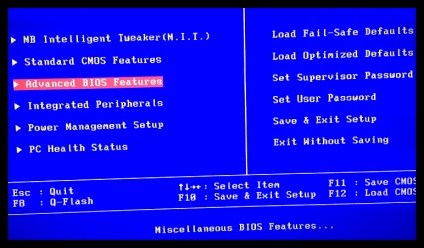
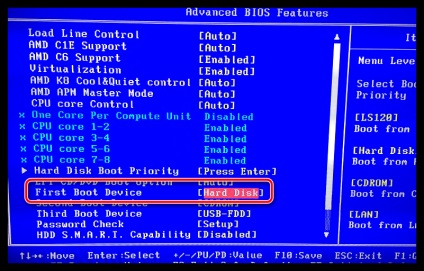
4. După ce setările dorite sunt afișate, trebuie doar să ieșiți din BIOS, și computerul începe să repornească, iar rezultatul este afișat pe ecranul meniului de instalare Windows.
5. După selectarea limbii, veți vedea o fereastră care va trebui să selectați unitatea pe care se va instala Windows. Evidențiați unitatea cu un singur buton clic, apoi mai jos pe „Opțiuni Drive“.
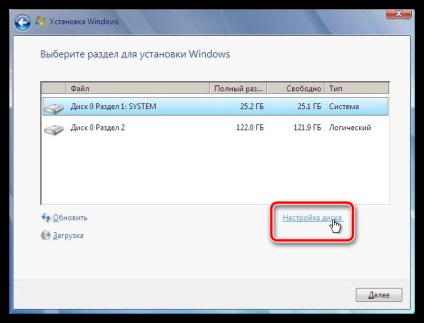
6. Ecranul va afișa un set suplimentar de opțiuni, care este necesar, selectați „Format“.
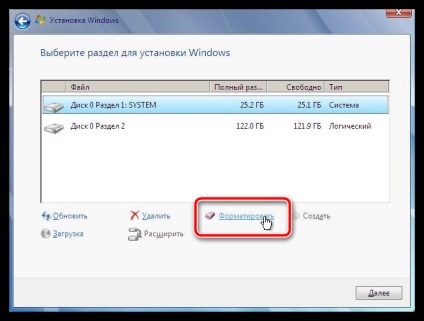
7. Ecranul va afișa un avertisment că formatarea va șterge toate datele de pe disc. Dacă sunteți de acord, faceți clic pe „OK“ pentru a continua.
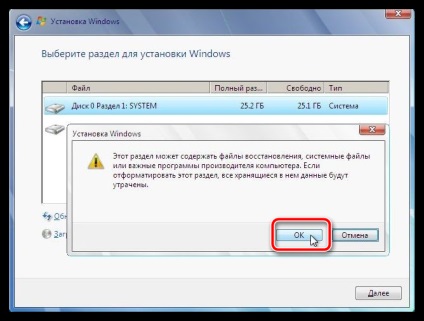
Începeți procesul. După formatarea este completă, ecranul afișează un mesaj despre finalizarea cu succes a procedurii.
Metoda 2: Formatarea discului folosind Acronis Disk Director
În cazul în care nu aveți un media bootabil cu Microsoft Windows, cel mai bine este de a merge direct la această metodă, ca și în acest caz, va trebui să scrie mult mai puține informații pe disc sau o unitate flash USB (3-4 GB la 15 MB).
instrument popular Acronis Disk Director permite munca complex cu hard disk-uri, chiar dacă nu este instalat pe sistemul de operare al calculatorului. Utilitarul este o taxă, dar are o versiune demo gratuită, care va asigura oportunitățile acestui program și, desigur, complet problema de contact de formatare.
1. Încărcați utilitarul de la dezvoltator site-ul oficial, va trebui să-l rulați pentru a instala pe computer, și apoi executați.
2. Conectați computerul la o unitate flash USB sau disc, pentru a fi înregistrate live-CD Acronis. În panoul din stânga al ferestrei program care se deschide, faceți clic pe „Bootable Media Acronis».
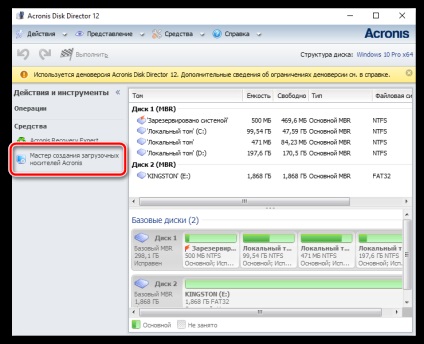
3. Ecranul va afișa o fereastră de utilități, care trebuie să faceți clic pe butonul „Next“.
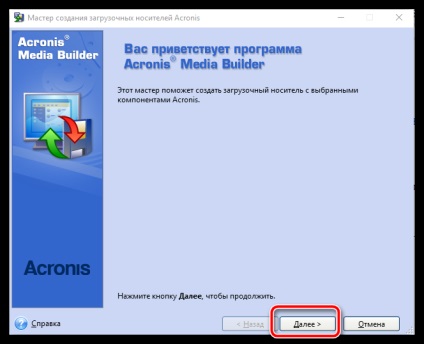
4. Opțiunile disponibile în fereastra următoare, acceptați implicit.
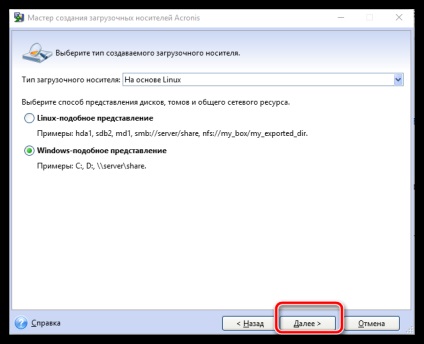
5. Specificați componentele care vor fi scrise la mass-media boot (în acest caz, de exemplu, componente pentru sistemele pe 64 de biți vor fi folosite, dar dacă nu știți lungimea cuvântului de calculator, selectați ambele).
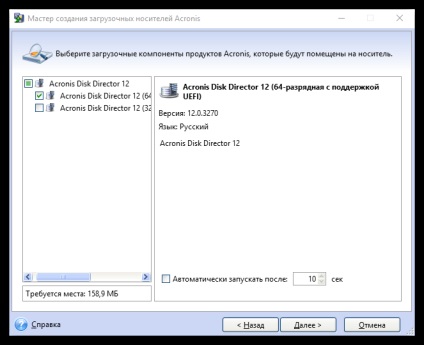
6. În cele din urmă, trebuie să decidă în cazul în care utilitatea vor fi înregistrate: o dată pe o unitate flash USB sau stocat sub forma ISO-imagine pentru înregistrarea pe disc. Deoarece, în acest caz, computerul este conectat la unitatea flash USB, vom selecta și mergi mai departe.
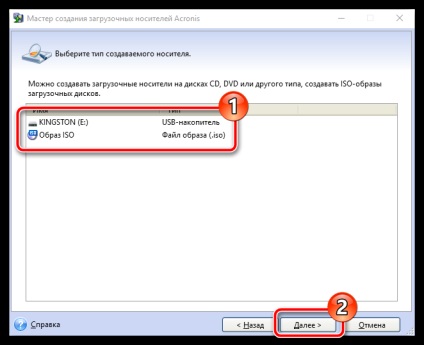
7. Dacă trebuie să adăugați drivere la următoarea fază a programului va oferi să o facă.
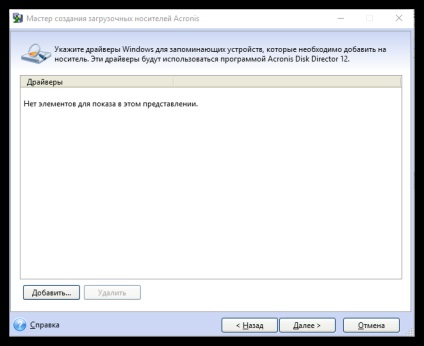
8. Faceți clic pe butonul „Continue“ pentru a începe înregistrarea unui media bootabil.
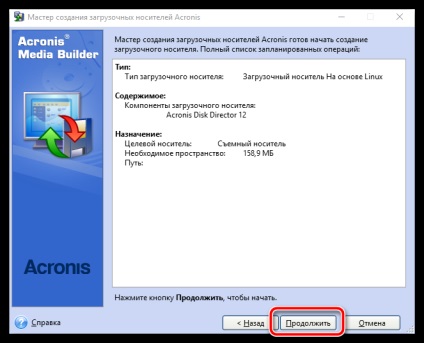
9 începe mass-media boot-abil de înregistrare, care va avea un pic de timp, deoarece dimensiunea de utilitate de înregistrare nu depășește 20 MB. De îndată ce ecranul afișează un mesaj despre finalizarea cu succes a procesului, o unitate flash USB sau disc, puteți retrage de la computer și conectați la care va fi efectuată prin formatarea hard disk prin BIOS.
10. Va trebui să introduceți BIOS-ul și setați dispozitivul de încărcare principală. Cum de a face acest lucru, a fost descris în prima metodă la al doilea paragraf al patrulea, astfel încât în acest moment nu ne vom opri.
11. Vizavi fereastra afișată pe ecran. Pentru a continua cu programul, trebuie să selectați utilitatea dorită. În cazul nostru, doar a fost înregistrată o singură versiune, deci alegeți «Acronis Disk Director».

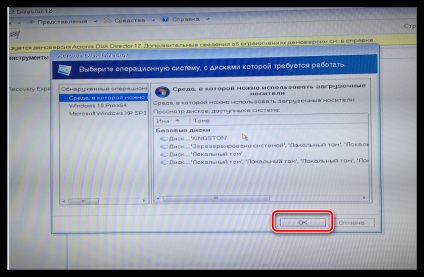
13. Faceți clic pe disc, faceți clic dreapta și din meniul de comenzi rapide, selectați „Format“.
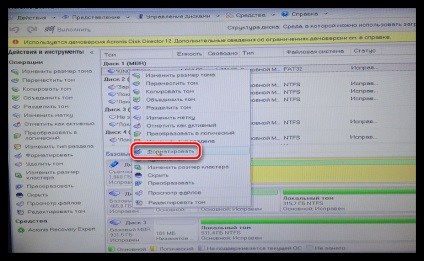
14. La formatarea fereastra cu setări afișate pe ecran, care, dacă este necesar, puteți schimba sistemul de fișiere, setați eticheta dimensiunea clusterului și volumul pe care doriți. Sistemul avertizează, de asemenea, că toate datele vor fi șterse în procesul de formatare a unui disc. Pentru a continua, faceți clic pe „OK“.
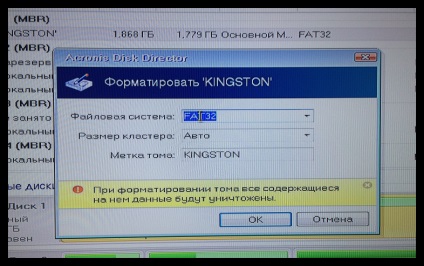
După formatarea este completă, utilitarul poate fi închis în condiții de siguranță în jos, și apoi calculatorul repornește automat.
Există o serie de alte utilități pentru formatarea hard disk pe un computer fără un sistem de operare. Articolul prezintă au fost discutate două exemple ilustrative, care sperăm că va fi de folos.